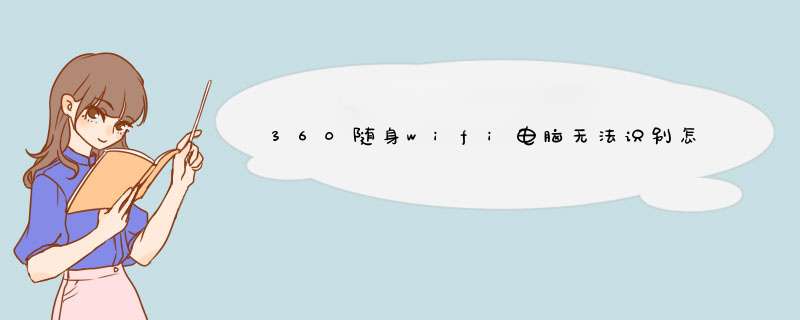
随身wifi连接的时候经常出现无法识别该怎么办呢,下面是我带来的关于360随身wifi电脑无法识别怎么办的内容,欢迎阅读!
360随身wifi电脑无法识别怎么办:
360随身wifi电脑无法识别的解决办法:打C:\Users\Administrator\AppData\Roaming\360AP\WLAP里面有个“QueryDevice.ini”用记事本打开,把里面的0改成1!!重新插入wifi就可以了。又或者用360安全助手,点击电脑救援→其他问题→U盘写保护,点击恢复,就可以了。
360随身wifi怎么用
第1步:请下载驱动(已支持Windows8 *** 作系统 )
第2步:将360随身WiFi插入已联网的 台式机 或 笔记本 USB接口
第3步:电脑屏幕中会出现免费WLAN名称提示
第4步:在手机上将WiFi设置打开,选择360-xxxx,输入密码连接
有以下情况之一的,可能会导致360随身WiFi无法使用:
1. 系统服务项缺失,如网吧系统、精简系统等
2. 网络环境有限制,如公司限制、校园限制等
3. 不支持此类系统,MAC、LINUX、win2000、win2003、win8.1等。
相关 阅读推荐 :
随身wifi就是可以将有线、2.5G、3G、4G网络或电脑上的互联网连接转换成wifi信号的设备[1-4] ,能够满足出差移动办公的商务及旅游人士对网络依赖的需求。分为sim卡和usb电脑用两种。
使用有线网络、无线运营商提供的无线上网芯片(sim卡)或者电脑自身的互联网连接作为网络源,在此基础上建立一个wifi 热点 共享网络。通过此套设备,可将非wifi接入的互联网连接扩充出wifi网络供上网终端使用。
将没有wifi的网络共享出wifi信号来组建临时的无线局域网,连接到互联网,供给一台到多台无线上网终端使用,方便移动办公,为出差旅游提供上网环境。
看了360随身wifi电脑无法识别怎么办 文章 内容的人还看:
1. 360随身wifi网络受到限制怎么办
2. 360wifi无法安装硬件怎么办
3. 360随身Wifi怎么使用
4. 360随身WiFi的防蹭网功能怎么用
5. 公司局域网如何禁用360随身wifi
6. 360随身wifi如何设置成无线网卡
7. 禁用360WIFI局域网的方法有哪些
8. 360wifi连接上了却上不了网怎么办
win10开启360wifi提示缺少一块无线网卡可通过以下步骤进行解决:
一、所需材料:
准备一台支持联网的电脑;
二、具体 *** 作步骤如下:
1、右击“此电脑”,选择“管理”,选择“设备管理器”,在设备管理器界面中点击“网络适配器”,查看电脑是否已安装无线网卡;
2、如已成功安装无线网卡,点击无线网卡驱动,点击“卸载”,将无线网卡驱动卸载。如未安装过无线网卡,直接跳过即可;
3、通过百度浏览器搜索“驱动人生”并下载安装;
4、双击打开“驱动人生”点击“本机驱动”,选择无线网卡,点击安装;
5、待安装完成后,重启电脑,再打开360wifi即可。这样win10开启360wifi提示缺少一块无线网卡的问题即解决。
windows10系统不能运行360wifi是因为360wifi软件版本低,windows10系统无法兼容以致不能正常运行。由于windows10系统是2015新系统,而且安全系数比以往系统更高,因此很多类似于wifi软件版本没有及时更新,都会出现不能运行的。解决wifi软件与windows10正常运行的方法:先把电脑联网,检查360wifi软件是否有新版本,有下载更新安装。可下载同类与wifi的软件,例如搜讯6代的wifi软件已支持windows10系统。可把windows10先回到原先的系统,把360wifi软件安装完成再升级到windows10系统即可解决运行的问题。欢迎分享,转载请注明来源:内存溢出

 微信扫一扫
微信扫一扫
 支付宝扫一扫
支付宝扫一扫
评论列表(0条)